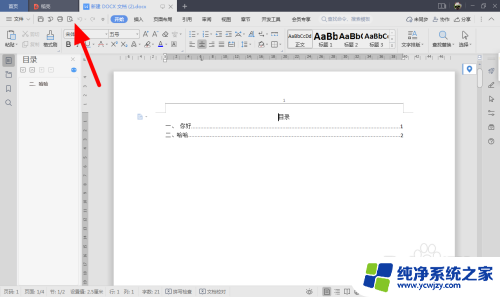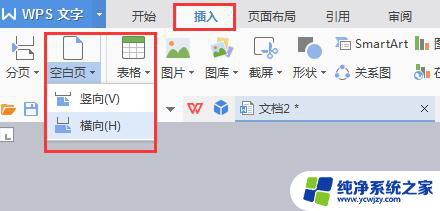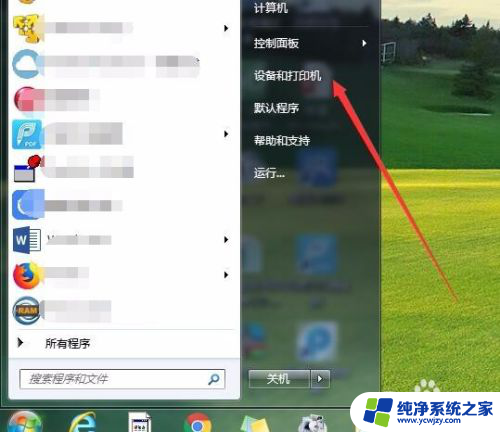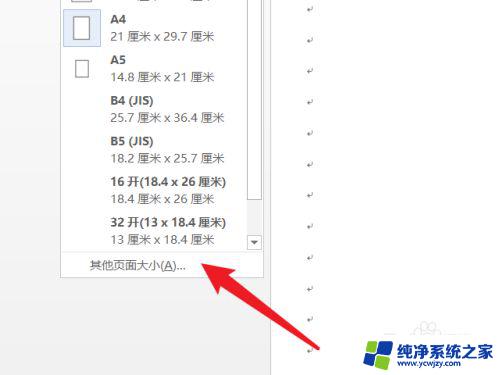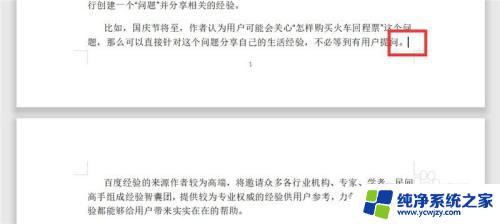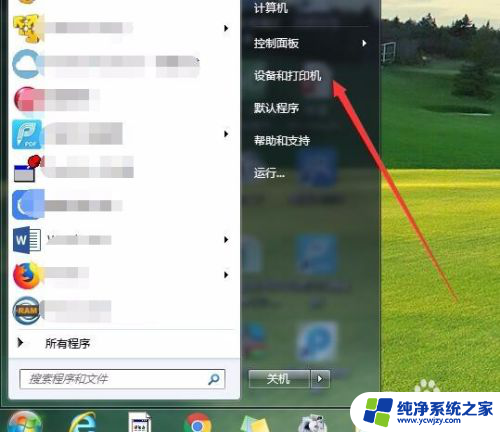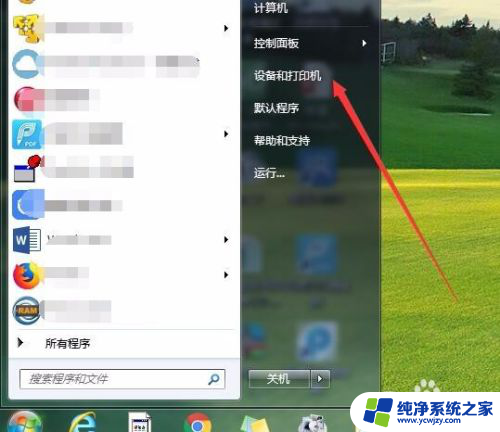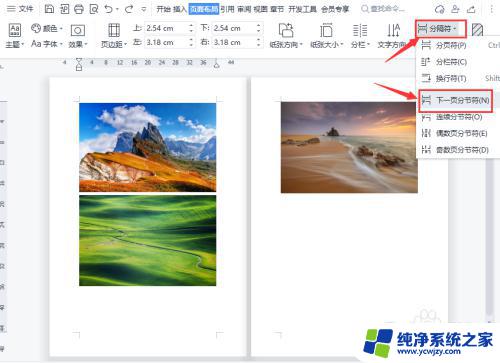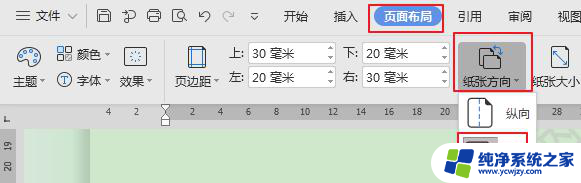wps如何设置混合纸张方向及大小 wps如何设置混合纸张方向和大小
更新时间:2024-03-30 15:55:12作者:xiaoliu
在日常办公中,我们经常会遇到需要使用不同纸张方向和大小的情况,这时候wps办公软件就能帮助我们轻松应对,wps提供了设置混合纸张方向和大小的功能,让我们的办公更加高效便捷。接下来我们将详细了解如何在wps中设置混合纸张方向和大小,以满足我们不同的打印需求。

1、在这一页的上一页页尾和这一页页尾,分别点击页面布局-分隔符-下一页分节符,
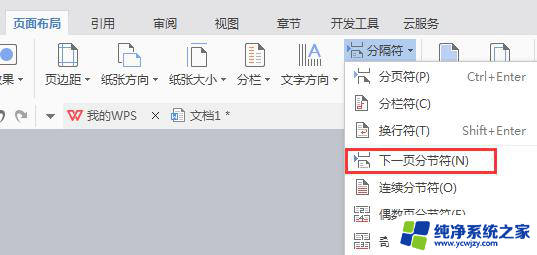
2、双击这一页的页眉,点击页眉和页脚-同前节。然后在这一页的下一页也进行同样的操作来取消同前节。
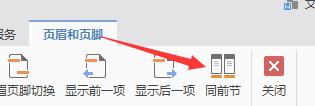
3、然后再将这一页的纸张方向单独设置方向即可,点击页面布局-纸张方向,纸张大小即可
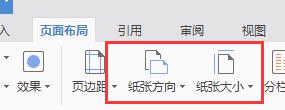
以上就是wps设置混合纸张方向及大小的全部内容,如果您遇到这种情况,请按照本文提供的方法进行解决,希望本文能够帮助到您。